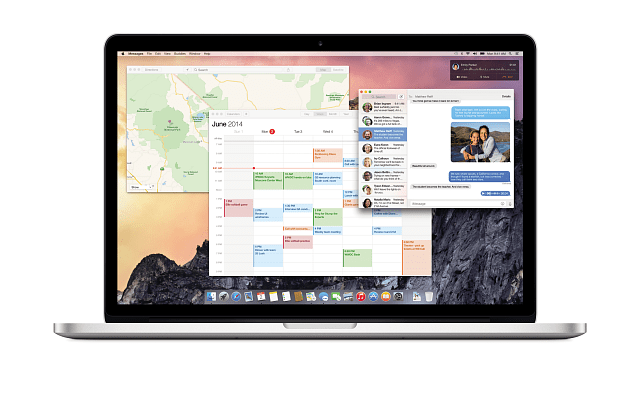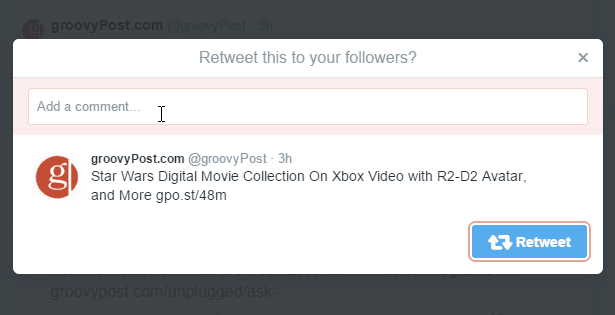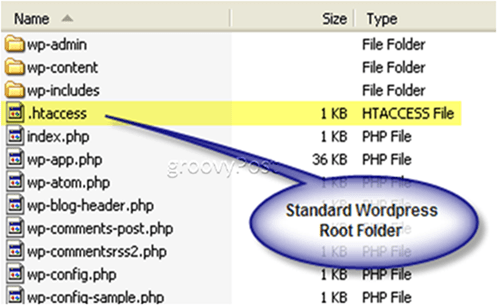So wählen Sie alle E-Mails in Google Mail aus
Google Mail Google Held / / July 25, 2020
Zuletzt aktualisiert am

Wenn Sie den Status Ihrer Google Mail-E-Mails verschieben, löschen oder ändern möchten, müssen Sie sie zuerst auswählen. Hier ist wie.
Mit einer benutzerfreundlichen Oberfläche auf Desktop und Mobile, viel freiem Speicherplatz und einer engen Integration mit Bei anderen Google-Produkten ist es nicht schwer zu erkennen, warum Google Mail einer der beliebtesten E-Mail-Dienste in den USA ist Welt.
Natürlich kann es sich manchmal wie ein Vollzeitjob anfühlen, den Überblick über Ihre ungelesenen E-Mails zu behalten. Wenn Sie Ihr Google Mail-Konto schon länger haben, haben Sie möglicherweise viele E-Mails, die Sie nicht wirklich benötigen.
Zum Glück macht es Google Mail ziemlich einfach, alle Ihre E-Mails gleichzeitig auszuwählen. Von dort aus können Sie sie ausblenden, lesen oder löschen. Um alle Ihre E-Mails in Google Mail auszuwählen, müssen Sie Folgendes tun.
So wählen Sie alle E-Mails in Google Mail aus
Derzeit können Sie alle E-Mails nur über Google Mail im Web auswählen. Sie können mehrere Nachrichten auf dem Handy oder Tablet auswählen, müssen jedoch auf jede einzelne tippen. Dies ist nicht sehr nützlich, wenn Sie Tausende von Nachrichten auswählen möchten.
Öffnen Sie zunächst die Google Mail-Website und melden Sie sich in Ihrem Konto an.
Navigieren Sie zu den E-Mails, aus denen Sie auswählen möchten, und klicken Sie auf Wählen Kontrollkästchen oben in Ihrer Liste.
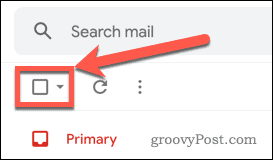
Dadurch werden alle E-Mails auf der aktuellen Seite ausgewählt.
Oben auf der Seite sehen Sie ein Banner, das Sie darüber informiert, wie viele Konversationen ausgewählt wurden. Klicken Wählen Sie alle Gespräche aus um die E-Mails in Ihrem Posteingang oder Ordner auszuwählen.

Dadurch werden alle Ihre E-Mails ausgewählt. Sie können dann den Status für die ausgewählten E-Mails verschieben, löschen oder festlegen.
So wählen Sie E-Mails basierend auf dem Status aus
Wenn Sie nicht alle Ihre E-Mails auswählen möchten, sondern nur Ihre ungelesenen Nachrichten auswählen möchten, können Sie die E-Mails nach ihrem Status auswählen.
Sie können E-Mails auswählen, indem Sie auf klicken Pfeil nach unten neben dem Wählen Kontrollkästchen.
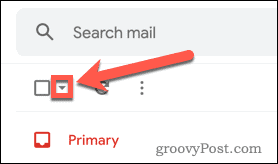
Im Dropdown-Menü können Sie Optionen auswählen, einschließlich markierter und ungelesener E-Mails.
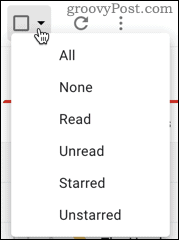
Bei dieser Methode werden jedoch nur Nachrichten auf der ersten Seite ausgewählt, und es gibt keine Option zum Auswählen aller Konversationen. Wenn Sie eine große Anzahl dieser Nachrichten haben, müssen Sie stattdessen die Suchleiste verwenden.
Geben Sie beispielsweise ein, um nach ungelesenen Nachrichten zu suchen ist: ungelesen in die Suchleiste.

Dadurch werden alle ungelesenen E-Mails in Ihrem Google Mail-Konto angezeigt. Klicken Sie nach der Suche auf Wählen Kontrollkästchen.
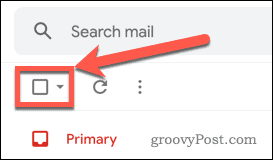
Klicken Sie abschließend auf Wählen Sie alle Konversationen aus, die dieser Suche entsprechen um alle Ihre ungelesenen E-Mails auszuwählen.

Auf diese Weise können Sie nach einer Reihe von Nachrichtentypen suchen. Abfragen wie ist: lesen, ist: markiert, ist: gesendet,und ist: eingeschlafen können alle kombiniert werden, um Ihre Suche einzugrenzen.
Was Sie mit den ausgewählten E-Mails tun können
Sobald Sie Ihre E-Mails ausgewählt haben, können Sie eine Reihe von Aktionen ausführen. Diese beinhalten:
- Archiv: Dadurch wird die E-Mail aus Ihrem Posteingang entfernt. Sie können es erneut abrufen, indem Sie auf klicken Jegliche Post Tab.
- Spam melden: Markiert alle ausgewählten E-Mails als Spam und verschiebt sie in Ihren Spam-Ordner.
- Löschen: löscht die ausgewählten E-Mails und sendet sie an Ihren Papierkorb. Diese werden nach 30 Tagen automatisch gelöscht.
- als ungelesen markieren: Versetzt alle gelesenen E-Mails in den ungelesenen Status.
- Schlummer: Auf diese Weise können Sie Ihre E-Mails deaktivieren. Sie können festlegen, wann die Nachrichten in Ihrem Posteingang wieder angezeigt werden sollen, als wäre es eine neue Nachricht.
- Zur Aufgabe hinzufügen: Dadurch wird die E-Mail als Aufgabe in Google Tasks hinzugefügt.
- Ziehen nach: Damit können Sie Ihre Nachrichten in einen anderen Ordner verschieben
- Etikette: Dies fügt Ihren E-Mail-Nachrichten Beschriftungen hinzu, z Arbeit, Soziales, und Später.
Es stehen Ihnen auch weitere Optionen zur Verfügung, indem Sie auf klicken drei Punkte Menüsymbol.

Diese beinhalten als gelesen markieren, als wichtig markieren, als nicht wichtig markieren, Stern hinzufügen, Nachrichten wie diese filtern, stumm schalten, und als Anhang weiterleiten.
Übernehmen Sie die Kontrolle über Ihr Google Mail-Konto
Google Mail ist ein unglaublich nützliches (und kostenloses) Tool zum Verwalten Ihrer wichtigen Nachrichten. Je mehr Sie über die Funktionen von Google Mail wissen, desto nützlicher wird es.
Wenn Sie lästige oder schädliche E-Mails blockieren möchten, können Sie dies lernen So blockieren Sie jemanden in Google Mail um sie aufzuhalten. Wenn Sie beschäftigt sind, können Sie Planen Sie Ihre Nachrichten im Voraus zu senden, wann immer Sie möchten. Du kannst sogar Apps von Drittanbietern integrieren um Google Mail zu nutzen und noch mehr neue Funktionen hinzuzufügen.
Was ist persönliches Kapital? Rückblick 2019, einschließlich der Art und Weise, wie wir damit Geld verwalten
Egal, ob Sie zuerst mit dem Investieren beginnen oder ein erfahrener Trader sind, Personal Capital hat für jeden etwas zu bieten. Hier ist ein Blick auf die ...